Win8系统语言栏设置如何恢复?Win8系统语言栏设置的恢复方法
作者:佚名 来源:系统下载 时间:2022-06-29
我们在操作Win8电脑的时候可能因为操作不当导致电脑会出现一些问题,比如最近有Win8系统用户反映说自己电脑桌面右下角的语言栏不见了,导致电脑无法正常打字,又不知道如何解决,非常着急,其实方法很简单,我们只要恢复语言栏设置即可,那么Win8系统语言栏设置如何恢复呢,下面小编就为大家介绍一下Win8系统语言栏设置的恢复方法。
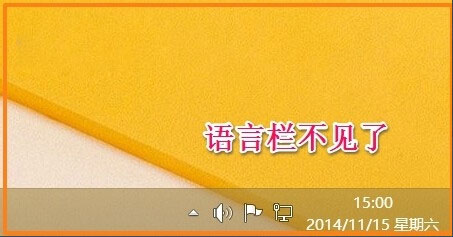
方法/步骤
一、Win8语言栏不见了,恢复Win8语言栏的方法
1、右键点击任务栏空白处,在右键菜单中左键点击“属性”打开任务栏和导航属性窗口;
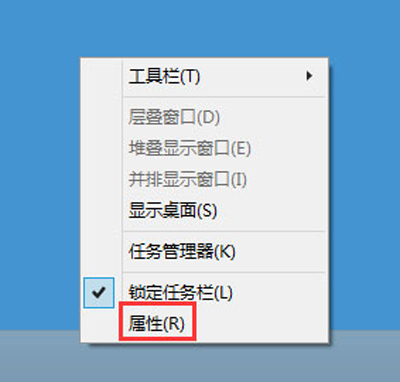
2、在任务栏和导航属性窗口,我们左键点击通知区域后的“自定义(C)”;
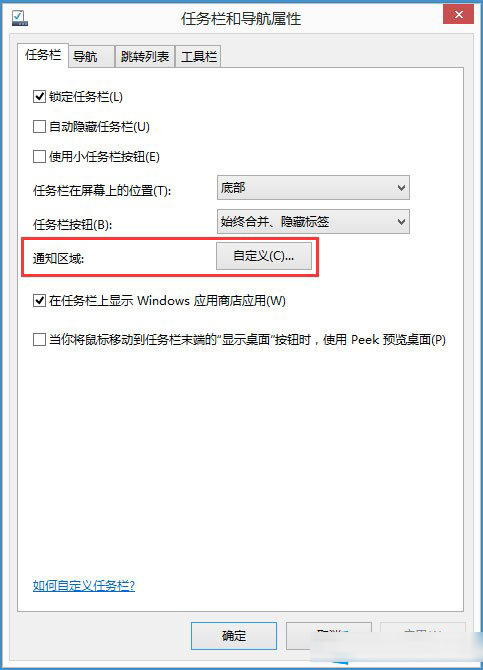
3、在打开的通知区域图标对话窗口,左键点击“启用或关闭系统图标”;
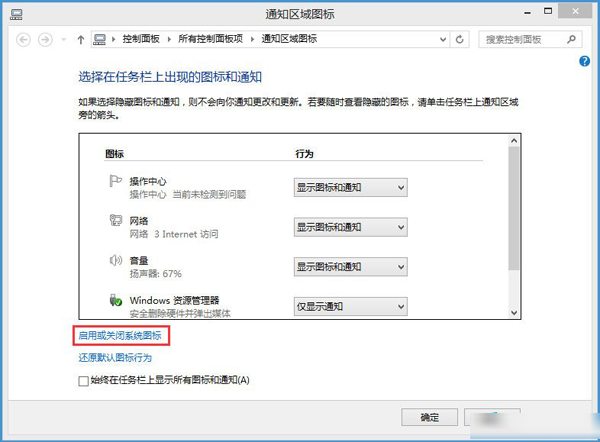
4、在打开的系统图标对话窗口,找到“输入指示”,可见输入指示的图标处于关闭状态(任务栏输入法图标消失的原因),左键点击“∨”,在下拉菜单中左键点击“启用”,再点击“确定”;
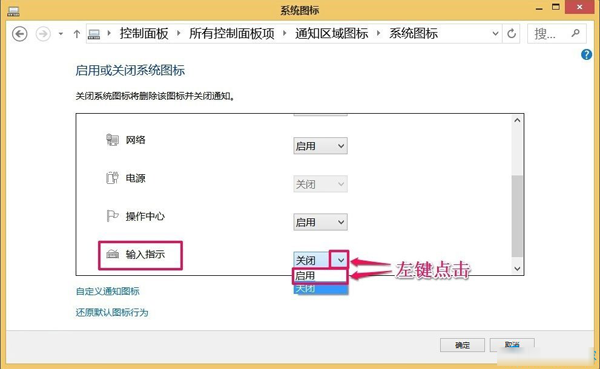
5、此时任务栏右下角的输入法图标已经恢复。
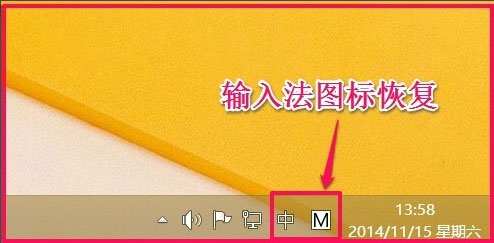
二、把Win8语言栏设置成WinXP/7的语言栏形式
1、左键点击右下角输入法图标M,在打开的菜单中左键点击“语言首选项”;
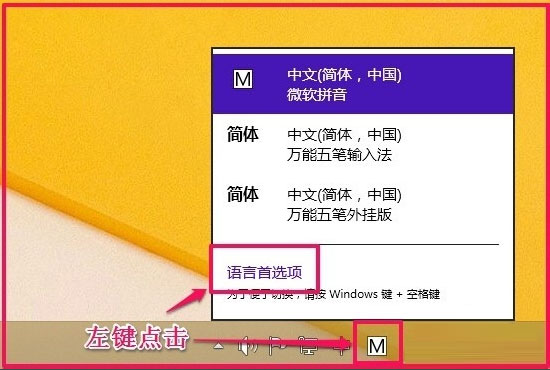
2、在语言对话窗口,左键点击“高级设置”;
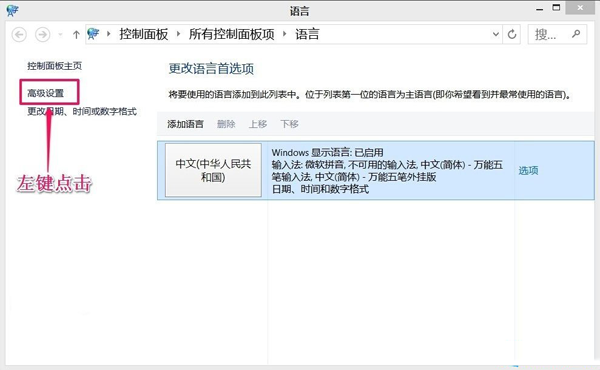
3、在打开的高级设置窗口,左键点击“使用桌面语言栏”(打勾),然后再左键点击“选项”;
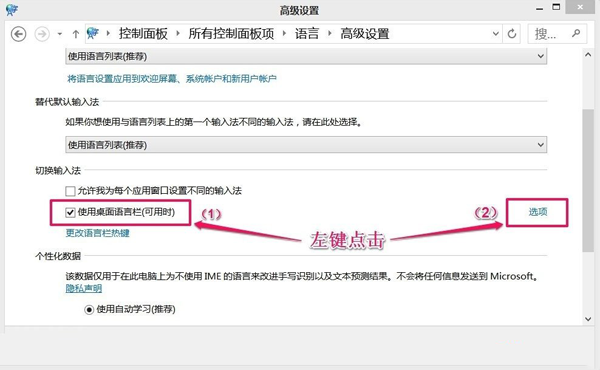
4、在文本服务和输入语言窗口,左键点击选择“停靠于任务栏(D)”,再点击“应用” - “确定”;
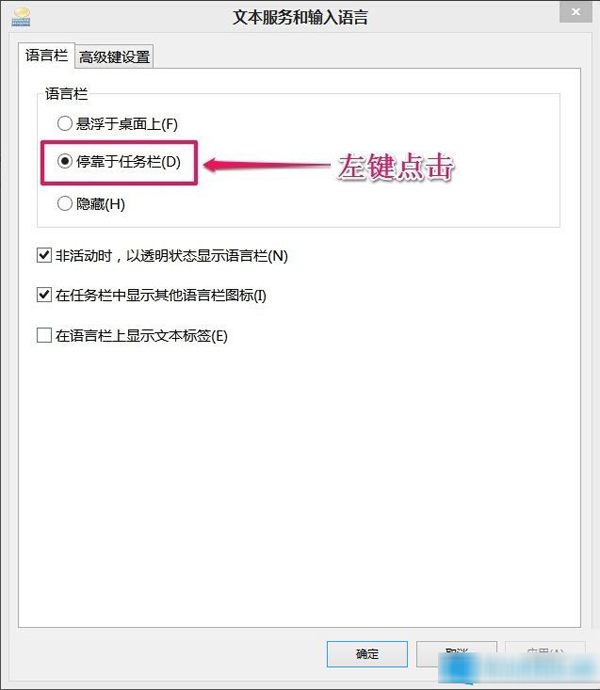
5、回到高级设置窗口,点击“保存”;
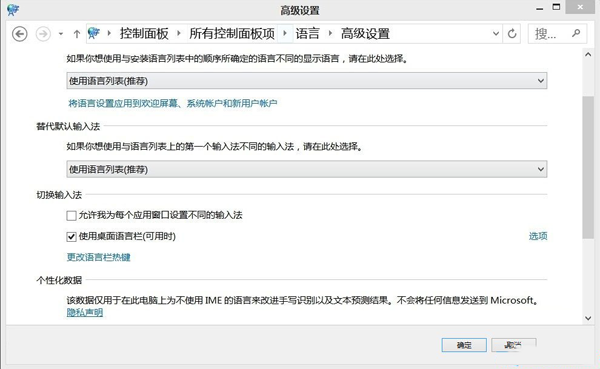
6、这时可以看到,语言栏的形式与WinXP/7的语言栏形式相同。
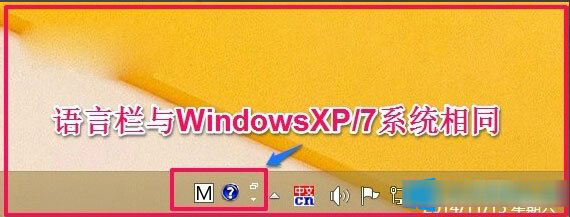
三、如果我们要把语言栏再恢复到Win8的显示形式,又应该如何操作呢?
1、右键点击任务栏右下角的输入法图标,左键点击右键菜单中的“设置(E)”;
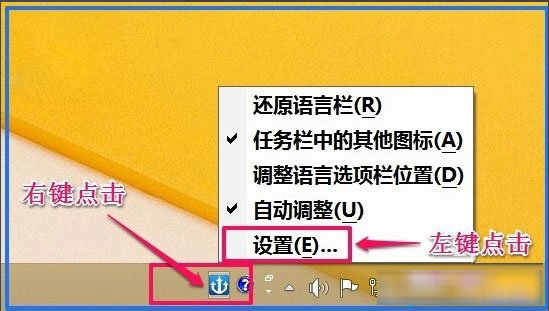
2、在打开的语言对话窗口,左键点击“高级设置”;
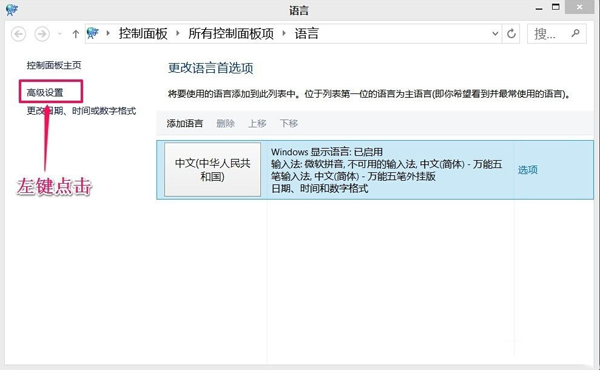
3、在高级设置窗口,左键点击“使用桌面语言栏”,去掉前面小方框中的勾,再点击“保存”;
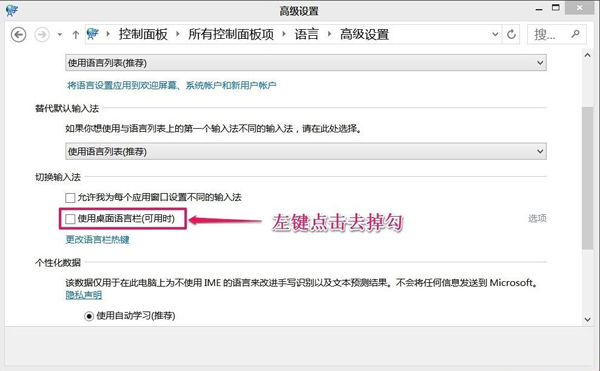
4、这时我们可以看到,语言栏的形式又恢复了Win8的语言栏形式。
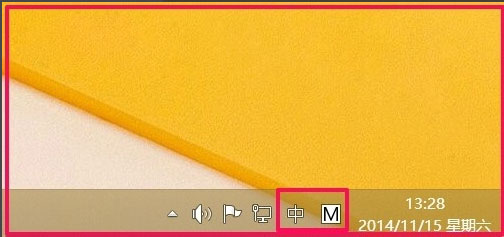
以上为大家介绍的就是Win8系统语言栏设置的恢复方法,希望可以帮到大家哦。










































































